YouTuben avulla voit ajoittaa videot etukäteen, joten voit tarjota sisältöä ennakoivasti ilman, että sinun tarvitsee olla verkossa aina oikeaan aikaan. Tässä ohjeessa opit, miten YouTube-videoita voi ajoittaa etukäteen ja mitä etuja siitä on sisältömarkkinoinnillesi.
Tärkeimmät asiat
- Voit ajastaa videoita YouTubessa tiettyyn aikaan, jotta ne menevät verkkoon automaattisesti.
- Näkyvyysasetusten avulla voit ladata videosi yksityisesti, listaamatta tai julkisesti.
- Ensiesittelytoiminnon avulla voit lisätä videoosi live-chatin ja mainosvaihtoehdon.
- Suunnittelussa kannattaa erottaa toisistaan ajaton sisältö (evergreen) ja ajankohtainen uutissisältö.
Vaiheittainen opas
Käy läpi seuraavat vaiheet, jotta voit suunnitella videosi valmiiksi YouTubessa.
Vaihe 1: Lataa video
Avaa ensin YouTube ja lataa uusi video klikkaamalla plus-merkkiä. Tässä valitset olemassa olevan videon, jonka haluat esisuunnitella.
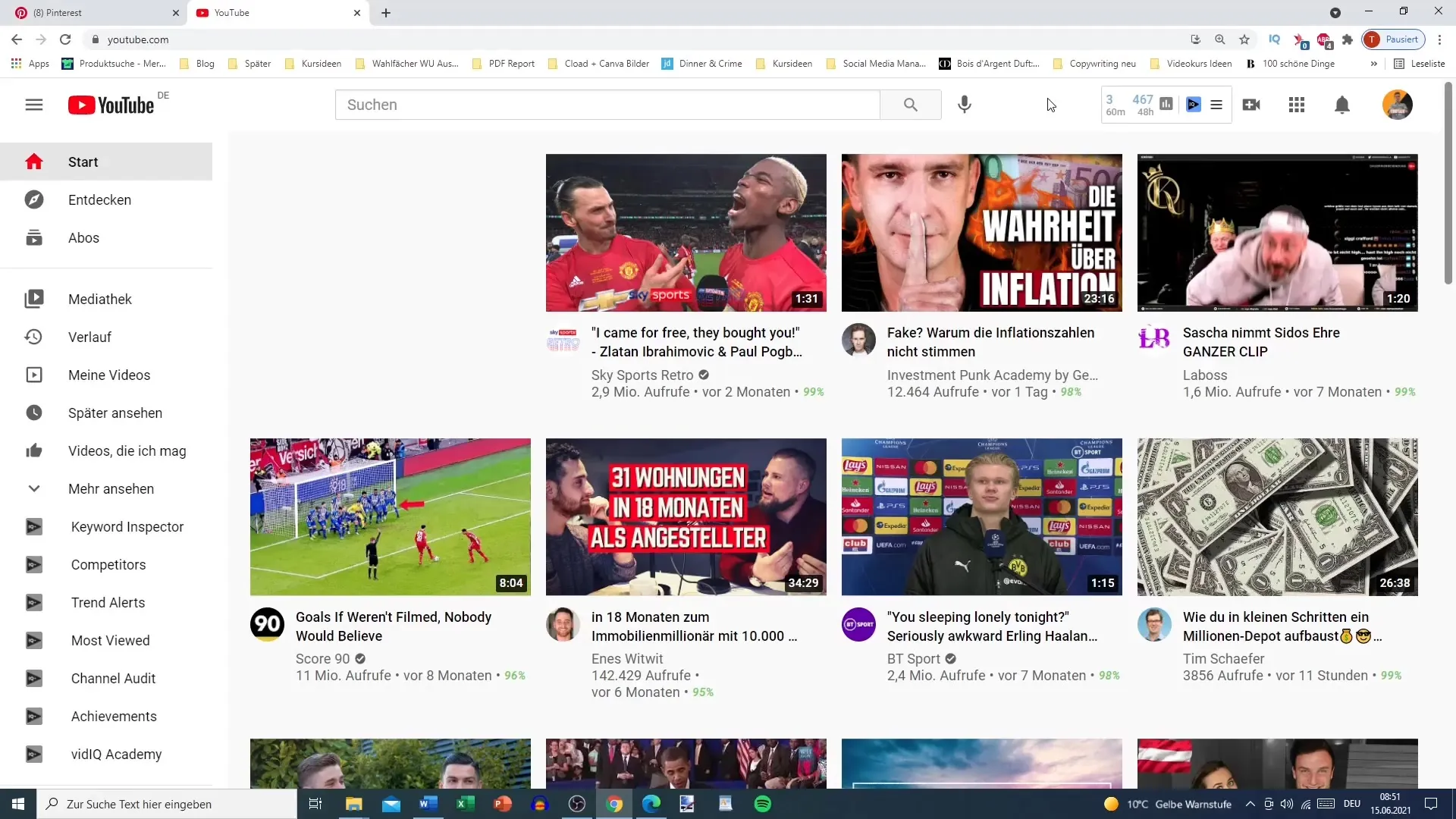
Vaihe 2: Muokkaa videota
Kun olet ladannut videon, on tärkeää antaa sille otsikko, hyvä kuvaus ja asiaankuuluvat tunnisteet. Nämä elementit auttavat videosi oikeiden katsojien löytämisessä. Varmista, että tunnisteet ovat hyvin harkittuja, jotta videosi näkyvyys maksimoituu.
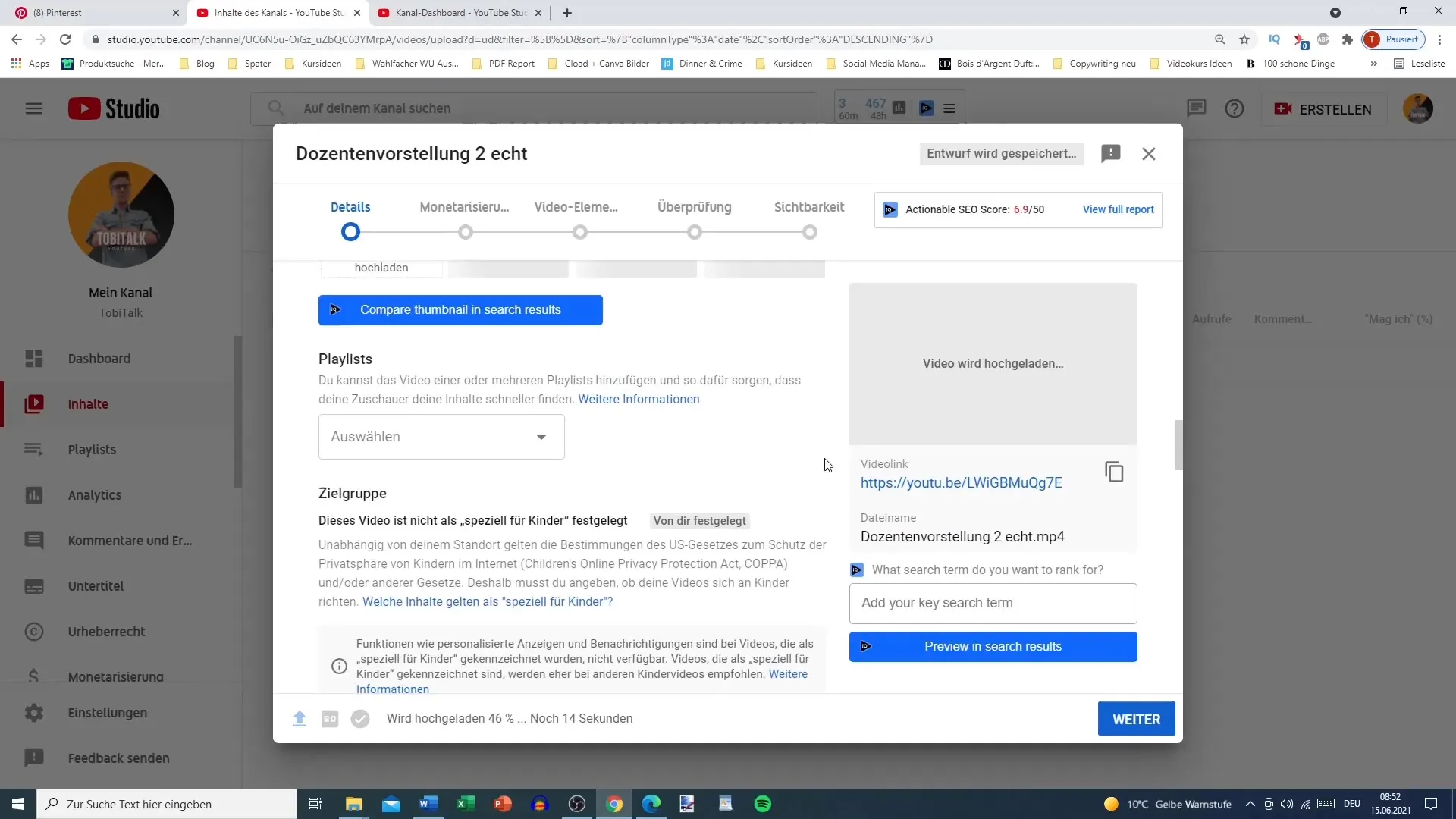
Vaihe 3: Monetarisointiasetukset
Tässä vaiheessa voit säätää monetarisointiasetuksia. Jos monetisointi ei ole aktiivinen, voit ohittaa tämän vaiheen ja siirtyä seuraavaan vaiheeseen.
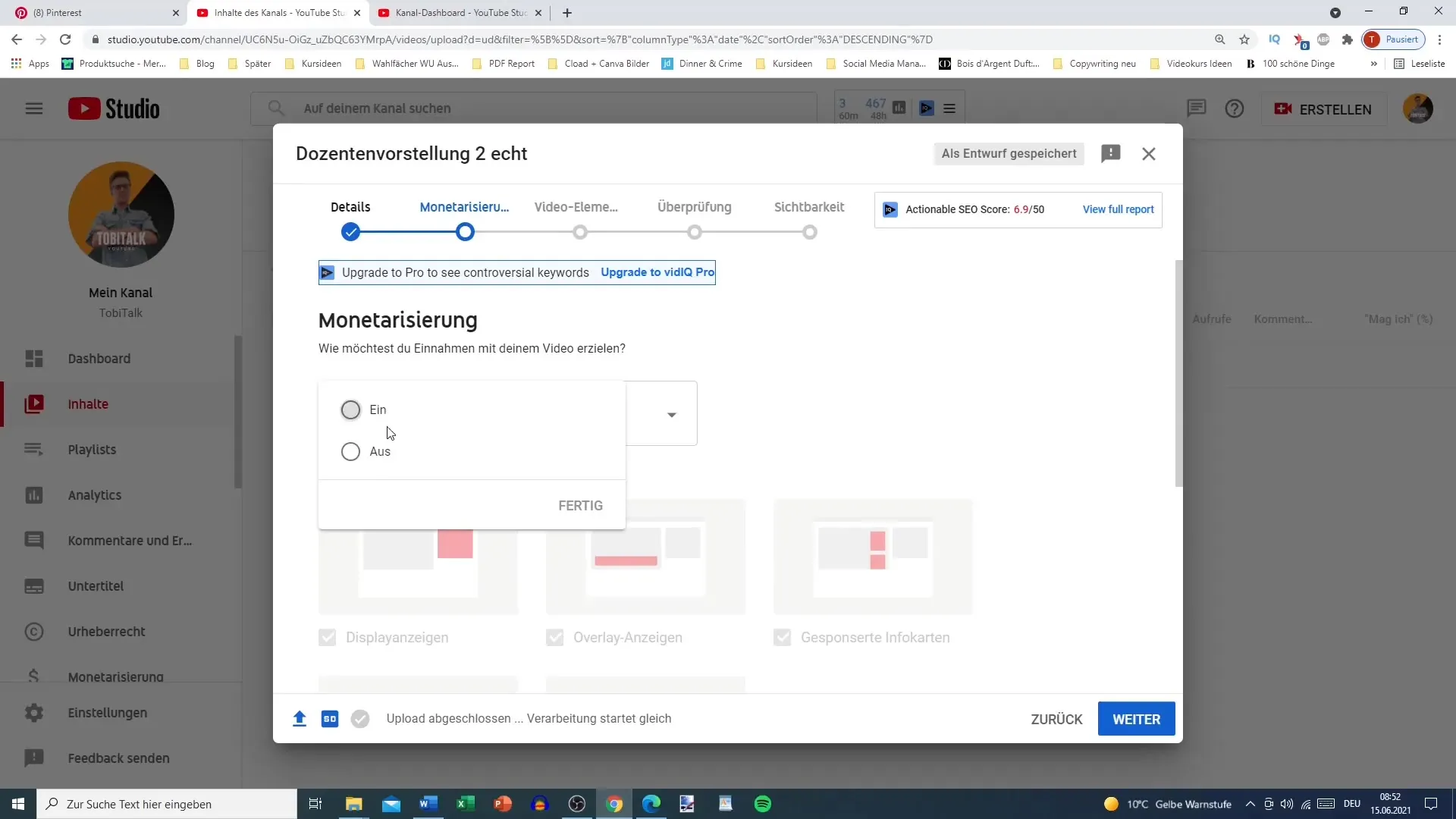
Vaihe 4: Valitse näkyvyysasetukset
Sinulla on erilaisia vaihtoehtoja näkyvyysasetuksia varten: Voit ladata videosi "Luetteloimattomana", "Yksityisenä" tai "Julkisena". Jos haluat, että videosi on vain tietyn yleisön saatavilla, valitse "Yksityinen" tai "Luetteloimaton".
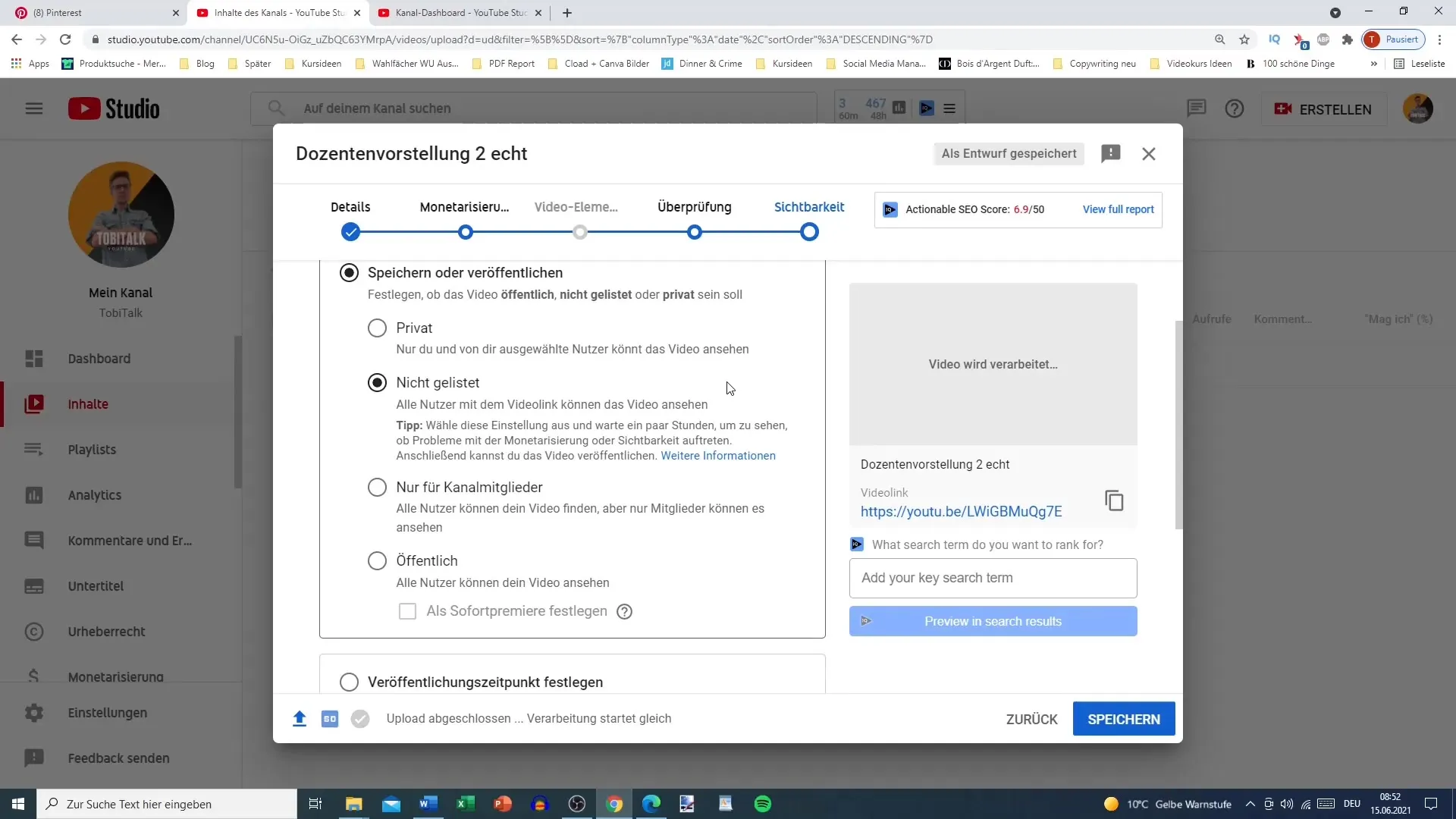
Vaihe 5: Aseta julkaisupäivä
Jos haluat ajoittaa videon etukäteen, sinun on asetettava julkaisupäivä. Valitse päivämäärä ja kellonaika, jolloin haluat julkaista videon, ja napsauta sitten "Esiajoitus". Tämä toiminto on erityisen hyödyllinen, jos haluat ylläpitää johdonmukaista latausaikataulua.
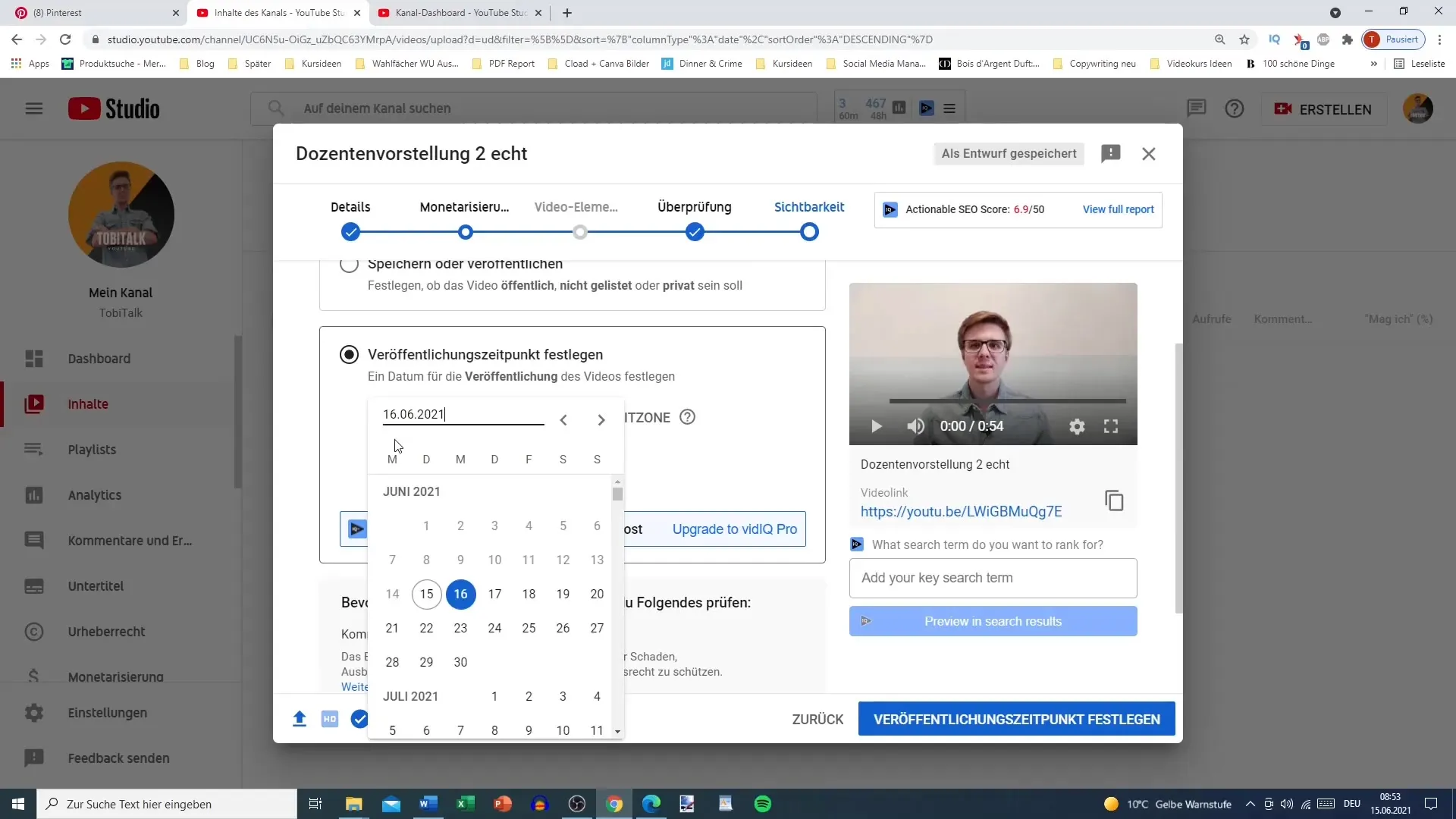
Vaihe 6: Käytä esitystoimintoa
Jos haluat julkaista videon lähitulevaisuudessa, voit käyttää myös Premiere-toimintoa. Tämän vaihtoehdon avulla katsojat pääsevät käyttämään videotasi etukäteen, jotta he voivat lukea otsikon ja aktivoida live-chat-toiminnon. Tämä voi olla erityisen hyödyllistä, kun haluat olla vuorovaikutuksessa yleisösi kanssa videon toiston aikana.
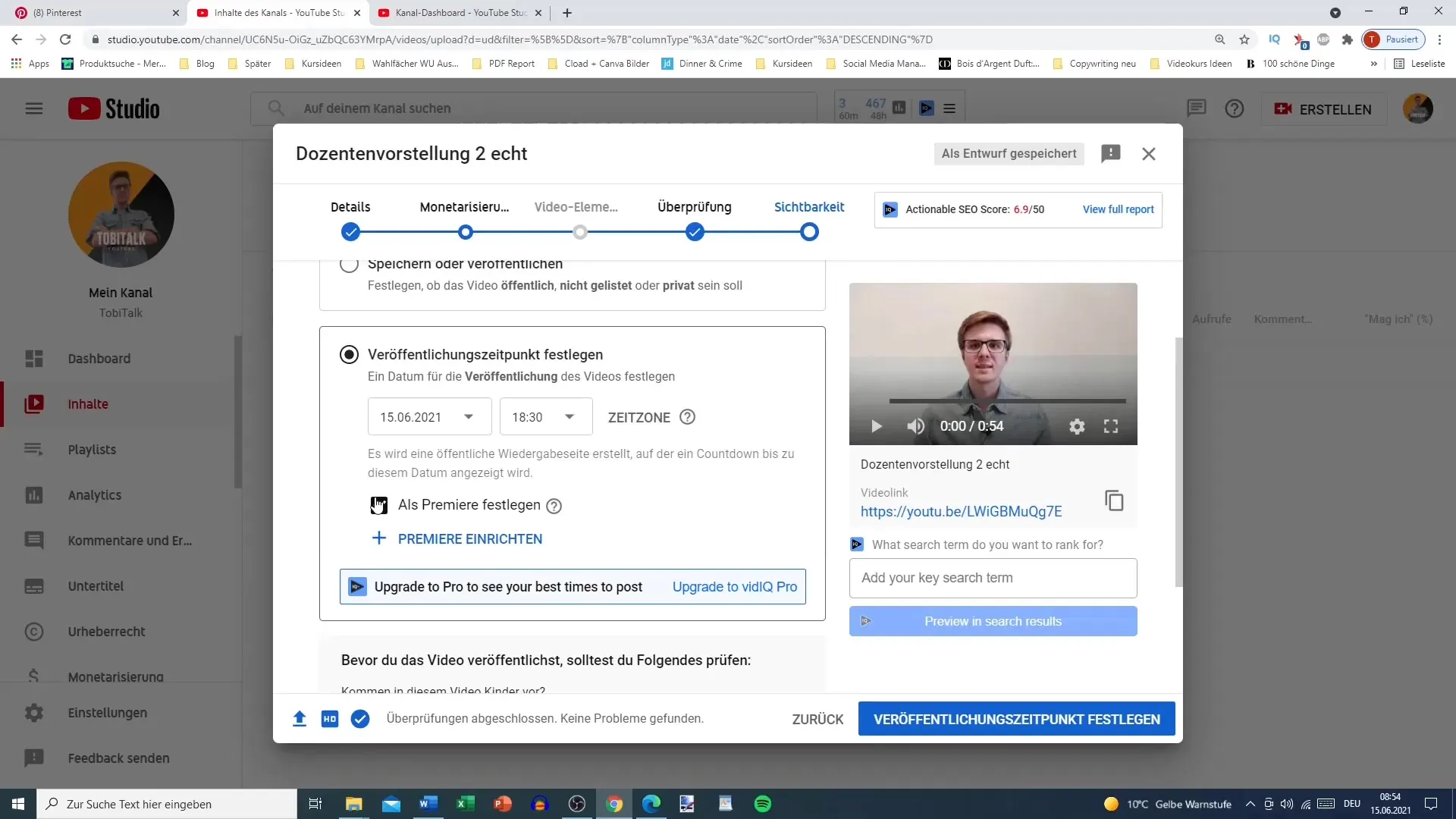
Vaihe 7: Tarkastele YouTube Studiossa
Kun olet ajoittanut videosi, siirry YouTube Studioon ja siirry kohtaan "Sisältö" varmistaaksesi, että kaikki on oikein. Täältä näet, mitkä videot on ajastettu ja milloin ne julkaistaan.
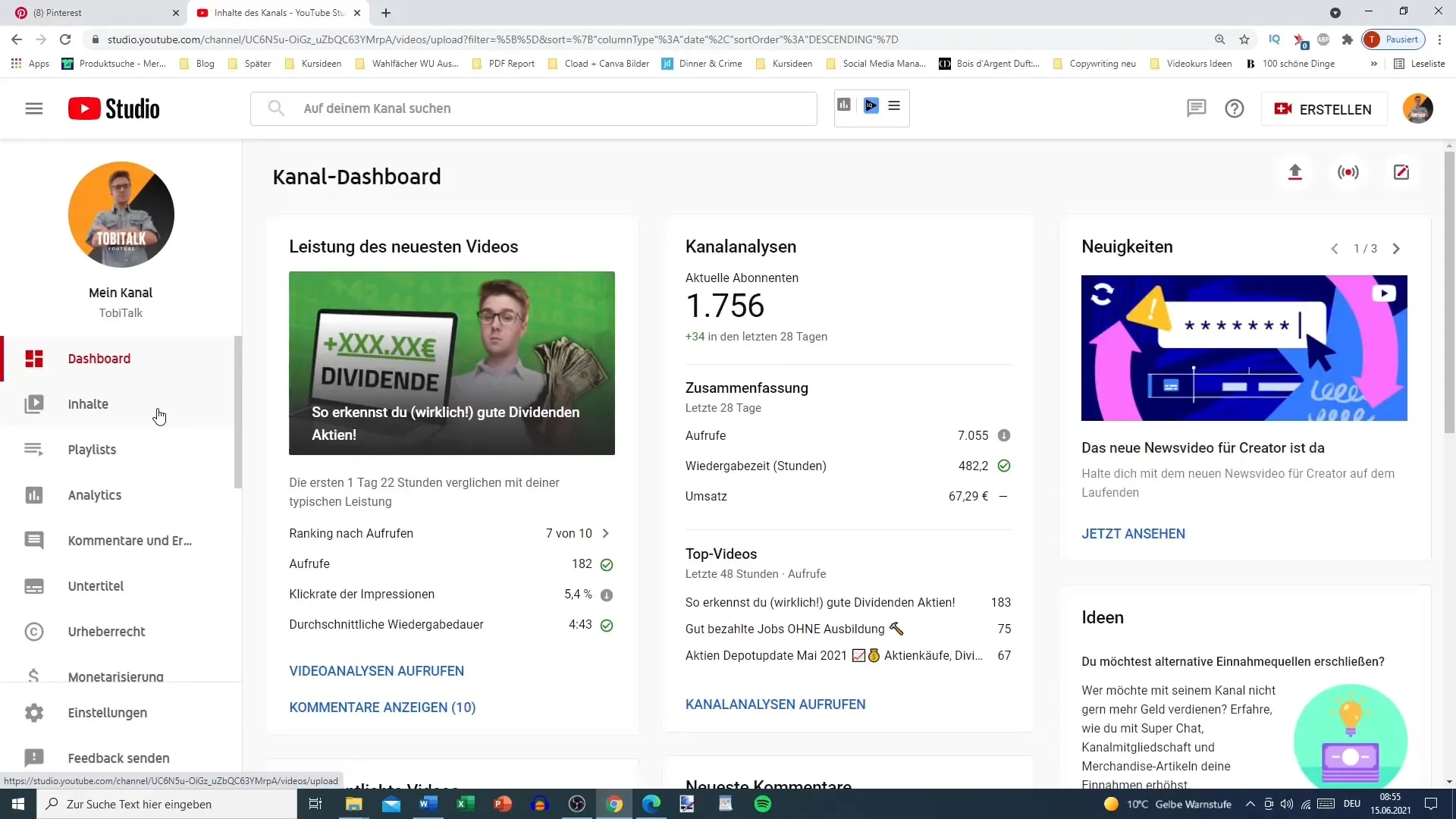
Vaihe 8: Aikatauluta lisää videoita
Jos olet jo ladannut lisää videoita, voit myös suunnitella ne etukäteen. Varmista, että suunnitteluun on riittävästi aikaa, jotta sisältöstrategia on johdonmukainen.
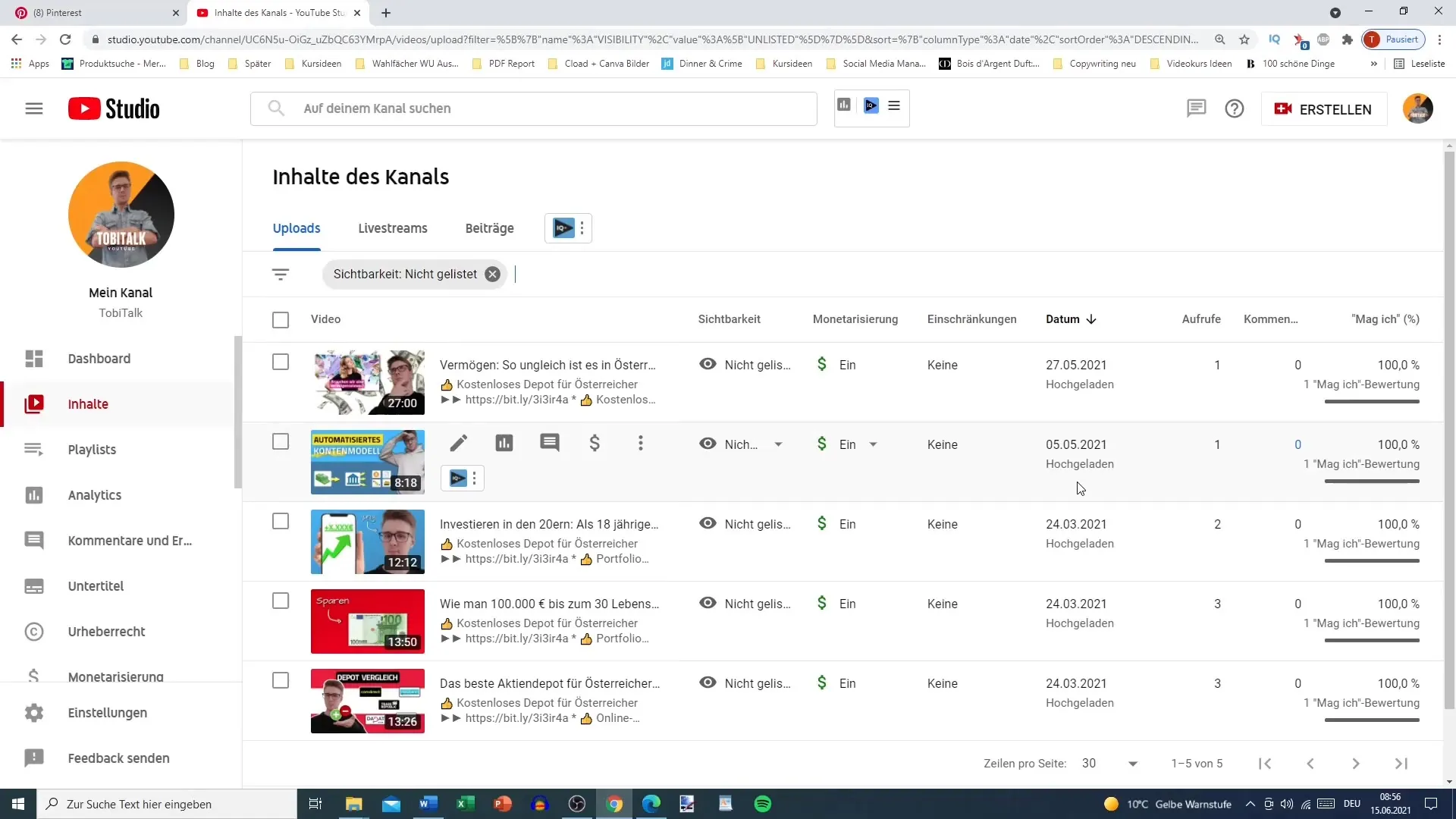
Yhteenveto
Suunnittelemalla YouTube-videot etukäteen voit toimittaa sisältöä strategisesti ilman, että sinun tarvitsee aina olla verkossa. Näin voit ylläpitää johdonmukaista viestintää yleisösi kanssa ja myös vastata paremmin ajankohtaisiin trendeihin ja tapahtumiin. Pystyt järjestämään sisältöjaksosi tehokkaasti ja parantamaan näkyvyyttäsi YouTubessa.
Usein kysytyt kysymykset
Miten voin ladata videon YouTubeen?Napsauta YouTube-tilisi plus-merkkiä ja valitse ladattava video.
Miten ajoitan videon YouTubessa? Voit valita julkaisupäivän ja -ajan, kun olet tehnyt näkyvyysasetukset.
Mitä eroa on "yksityisellä" ja "listaamattomalla"?" Yksityistä videota voivat katsoa vain valitut käyttäjät, kun taas listaamatonta videota voivat katsoa vain henkilöt, jotka ovat saaneet linkin.
Mitä etuja Premiere-toiminnolla on?Premiere-toiminto mahdollistaa live-chatin ja antaa yleisöllesi mahdollisuuden odottaa videota.
Kuinka monta videota voin ajoittaa etukäteen? Voit ajoittaa etukäteen niin monta videota kuin haluat, kunhan voit hallita niitä YouTube-studiossasi.


